Біріктірілген іздеу провайдерлерін басқару
Ескертпе
Мүмкіндіктің қолжетімділігі туралы ақпарат келесідей.
| Dynamics 365 байланыс орталығы — ендірілген | Dynamics 365 байланыс орталығы — дербес | Dynamics 365 Customer Service |
|---|---|---|
| No | Иә | Иә |
Dynamics 365 Тұтынушыға қызмет көрсету жүйесіндегі біріктірілген іздеу провайдерлерімен торап картасы протоколына негізделген кәсіпорын веб-сайттары сияқты үшінші тарап көздерін конфигурациялауға болады. Мақалалар Dataverse ішіне енгізіледі және сіз көрсеткен кесте бойынша жаңартылады.
Алғышарттар
Егер сіз бірінші рет пайдаланушы болсаңыз, біріктірілген іздеу провайдерлерін қамтамасыз етуіңіз керек. Сізде келесі артықшылықтар бар екеніне көз жеткізіңіз:
- Негізгі деңгей: prvReadconnector
- Жаһандық деңгей:
- prvReadWorkflow
- prvWriteWorkflow
- prvCreatemsdyn_knowledgeconfiguration
- prvReadmsdyn_knowledgeconfiguration
- prvWritemsdyn_knowledgeconfiguration
- prvDeletemsdyn_knowledgeconfiguration
Қауіпсіздік рөлдері мен артықшылықтары туралы толығырақ ақпарат.
Біріктірілген іздеу провайдерлерін қамтамасыз ету
- Customer Service басқару орталығы немесе байланыс орталығы басқару орталығына кіріңіз.
- Білім>біріктірілген іздеу провайдерлері>Басқару тармағына өтіңіз.
- Біріктірілген іздеу провайдерлері бетінде Біріктірілген іздеуді орнату опциясын таңдаңыз.
біріктірілген іздеу провайдерін қамтамасыз ете алмасаңыз, біріктірілген іздеу API триггер ағынын қосуыңыз керек.
Географиялық аймақта біріктірілген іздеу қосылмаған болса, функцияны қамтамасыз ету үшін Microsoft қолдау қызметіне хабарласыңыз.
Біріктірілген іздеу API триггер ағынын қосу
Ескертпе
біріктірілген іздеу API триггерін қосу үшін сізде prvReadWorkflow (Жаһандық деңгейдегі) артықшылықтар болуы керек.
Шайпұл
Мынадай белгішені қамтитын кескіндер:  толығырақ мәліметтерді көрсету үшін кеңейтілуі мүмкін. Оны кеңейту үшін кескінді таңдаңыз. Оны жабу үшін Esc пернесін басыңыз.
толығырақ мәліметтерді көрсету үшін кеңейтілуі мүмкін. Оны кеңейту үшін кескінді таңдаңыз. Оны жабу үшін Esc пернесін басыңыз.
make.powerapps.com жүйесіне кіріңіз.
Шешімдер>Әдепкі шешім>Бұлт ағындары тармағына өтіп, біріктірілген іздеу API триггер ағынын қосыңыз.
Біріктірілген іздеу провайдерлерін қосу
Customer Service басқару орталығы немесе байланыс орталығы басқару орталығында Тәжірибелер астында Білім тармағын таңдаңыз.
Білім бетіндегі біріктірілген іздеу провайдерлері бөлімінде Басқару таңдаңыз.
Жаңа пәрменін таңдаңыз.
Провайдер ақпараты бөлімінде:
- Провайдердің атын іздеу: іздеу провайдерінің атын енгізіңіз.
- Сипаттама: іздеу провайдерінің сипаттамасын енгізіңіз.
- Авторизация құсбелгісін таңдаңыз.
Келесі пәрменін таңдаңыз.
Түпнұсқалық растау және тестілеу бөлімінде тексеру және келесіні енгізіңіз:
Түбір URL: протоколды қоса, іздеу провайдері веб-сайтының түбірлік URL мекенжайын енгізіңіз. Мысалы, https://contoso.com/about ішінде түбір URL мекенжайы: https://contoso.com/.
Сайт картасы URL: Веб-сайтқа арналған сайт картасының URL мекенжайын алу үшін мекенжай жолағына
/robots.txtқосыңыз. Мысалы, https://contoso.com/robots.txt.Ескертпе
- Сіз ұсынатын сайт картасында мақаланың url тегінің ішінде lastmod тегі болуы керек.
- Сайт картасы және сайт индексі файлдары бағдарлама/xml немесе мәтін/xml ретінде мазмұн түрі болуы керек.
- Тұрақты веб-сайттарды деректерді қабылдау үшін ғана қамтамасыз ету керек. Мазмұнды жүктеу үшін сценарийлерді қайтаратын веб-сайттарға деректерді қабылдау үшін қолдау көрсетілмейді.
- Түбірлік URL мекенжайының, сайт картасының URL мекенжайының және тіл сүзгілерінің бірегей тіркесімі ғана рұқсат етілген.
Қабылдауға арналған тіл сүзгісі: қабылдау үшін салыстырғыңыз келетін тілдерді таңдаңыз. Таңдауыңызды өшіру үшін Қалпына келтіру таңдаңыз. Әдепкі бойынша, барлық тілдер енгізу үшін қарастырылады. Тіл сүзгілерін қолдансаңыз, тіл кодының салыстыруын сақтауыңыз керек.
Келесі пәрменін таңдаңыз.
Білім мақаласының схемасы бөлімінде Өрістерді салыстыру немесе JSON схемасын таңдаңыз.
Конфигурация әдісін сақтағаннан кейін оны өзгерте алмайсыз. Білім мақаласының схемасын салыстыру туралы қосымша ақпарат алыңыз.
Жаңарту кестесі бөлімінде жаңарту аралықтарын көрсетіңіз:
Жаңарту жиілігі: іздеу провайдерінен жаңа немесе жаңартылған мақалалардың қабылдану жиілігін көрсету үшін тізімнен мәнді таңдаңыз. Қабылдауды кідірту үшін Жаңарту жоқ таңдаңыз.
Қайта қарау кезеңі: Бастапқы қабылдау кезінде өткізіп жіберуі мүмкін мақалаларды енгізу керек қосымша кезеңді көрсету үшін тізімнен мәнді таңдаңыз.
Мысалы, жаңарту жиілігін 15 минутқа және қайта қарау кезеңін 2 сағатқа орнатсаңыз, деректеріңіз әрбір 15 минут сайын соңғы 2 сағат 15 минутқа жаңартылады.
Келесі пәрменін таңдаңыз.
Қорытынды бөлімінде сіз енгізген ақпаратты қарап шығыңыз және қажетті өзгертулерді енгізіңіз.
Сақтау және жабу опциясын таңдаңыз.
Жаңа іздеу провайдері Білім>Барлық біріктірілген іздеу провайдерлері бетінде пайда болады. Оның күйі Белсенді емес күй Тексерілген.
Қосымша ақпаратты қосу қажет болса, Жоба ретінде сақтау таңдаңыз. Күй Белсенді емес күй Жоба.
Іздеу провайдерлері үшін қабылдауды іске қосыңыз
Іздеу провайдерінің күйіне байланысты уақыт ауқымына негізделген немесе сынақ нұсқасын іске қосыңыз. Сынақ нұсқасын енгізуді бастағанда, кез келген қателерді анықтап, түзете аласыз. Жіберу күйін Insights қойындысындағы Түзіп шығу қателері бағанында қараңыз.
күй Жоба көмегімен Белсенді емесіздеу провайдерлері үшін қабылдауды іске қоса алмайсыз.
Сынақ қабылдау
Іздеу провайдері Белсенді емес күй Тексерілген болса, сынақ нұсқасын енгізуді іске қоса аласыз.
- Білім>Барлық біріктірілген іздеу провайдерлері бетінде іздеу провайдерін таңдаңыз.
- Жұмысты іске қосу таңдаңыз.
- Сынақ қабылдау таңдаңыз.
- Жазбалар саны тізімінен қабылданатын мақалалар санын көрсетіңіз. Таңдауға болатын мақалалардың ең көп саны - 1000.
Қателер үшін Insights қойындысын тексеріңіз. Ешбірін көрмесеңіз және уақыт ауқымына негізделген қабылдауды іске қосқыңыз келсе, алдымен іздеу провайдерін белсендіріңіз.
Уақыт ауқымына негізделген қабылдау
Іздеу провайдеріңіз Белсенді күй Жіберуге дайын болса, уақыт ауқымына негізделген қабылдауды бастаңыз.
- Білім>Барлық біріктірілген іздеу провайдерлері бетінде іздеу провайдерін таңдаңыз.
- Жұмысты іске қосу таңдаңыз.
- Уақыт ауқымына негізделген қабылдау таңдаңыз.
- Қабылдау үшін жаңартылған мақалаларды алу үшін күн ауқымын көрсетіңіз. Күндер ауқымы Бастапқы күнінен бастап 60 күн болуы керек.
Іздеу провайдерлерін белсендіру
Іздеу провайдерін іске қосқан кезде провайдерден жаңа және жаңартылған мақалалар қабылданады және іздеу нәтижелерінде мақалалар пайда болады.
- Customer Service басқару орталығы немесе байланыс орталығы басқару орталығында Тәжірибелер астында Білім тармағын таңдаңыз.
- Білім бетіндегі біріктірілген іздеу провайдерлері бөлімінде Басқару таңдаңыз.
- Белсенді емес іздеу провайдерлері тізімінен іздеу провайдерін таңдап, Іске қосу таңдаңыз.
- Іздеу провайдерін іске қосқыңыз келетінін растау үшін Іздеу қайтадан таңдаңыз.
Іздеу провайдерлерін өңдеу
Іздеу провайдерін өңдеген кезде, өзгертулер келесі қабылдаумен күшіне енеді.
- Customer Service басқару орталығы немесе байланыс орталығы басқару орталығында Тәжірибелер астында Білім тармағын таңдаңыз.
- Білім бетіндегі біріктірілген іздеу провайдерлері бөлімінде Басқару таңдаңыз.
- Белсенді біріктірілген іздеу провайдерлерін немесе Белсенді емес біріктірілген іздеу провайдерлерін Барлық #glsr_cfhgs ішінен таңдаңыз. провайдерлер тізімін таңдаңыз, содан кейін өзгертулер енгізгіңіз келетін іздеу провайдерін таңдаңыз.
- Өңдеу пәрменін таңдаңыз.
- Провайдер мәліметтерін іздеу бетінде өзгертулер енгізгіңіз келетін қойындыны таңдаңыз.
- Қажет болған жағдайда ақпаратты өңдеңіз.
- Сақтап жабу опциясын таңдаңыз.
Іздеу провайдерлерін өшіру
Іздеу провайдерін өшірген кезде, іздеу провайдерінен жаңа және жаңартылған мақалаларды қабылдау тоқтатылады. Енгізілген мақалалар енді іздеу нәтижелерінде көрсетілмейді.
- Customer Service басқару орталығы немесе байланыс орталығы басқару орталығында Тәжірибелер астында Білім тармағын таңдаңыз.
- Білім бетіндегі біріктірілген іздеу провайдерлері бөлімінде Басқару таңдаңыз.
- Белсенді іздеу провайдерлері тізімінен іздеу провайдерін таңдаңыз.
- Өшіру таңдаңыз.
- Іздеу провайдерін өшіргіңіз келетінін растау үшін Өшіру қайтадан таңдаңыз.
Іздеу провайдерлерін іздеу сүзгілері ретінде конфигурациялаңыз
Таңдалған деректер жеткізушілерінен білім мақалаларын іздеу үшін іздеу провайдерлерін сүзгілер ретінде теңшеңіз. Сүзгі Dataverse Іздеу мүмкіндігі қосылғанда ғана жұмыс істейді.
Ескертпе
Білім мақалаларының Жылдам іздеу көрінісінде реттелетін қабат болса, msdyn_integratedsearchproviderid Көру бағандары және бағандарды табыңыз. іздеу нәтижелерінде мақалалардың көрсетілуін тоқтату үшін.
- Customer Service басқару орталығы немесе байланыс орталығы басқару орталығында Тәжірибелер астында Білім тармағын таңдаңыз.
- Сүзгілер бөлімінде Іздеу сүзгілерін қосу параметрінің Иә деп орнатылғанын тексеріңіз..
- Сүзгі түрін таңдау тізімінен біріктірілген іздеу Dataprovider Id таңдаңыз, содан кейін Қосу.
- Іздеу белгішесін таңдаңыз.
- Іздеу провайдерін таңдап, Қосу таңдаңыз.
- Қосымша түрде алдын ала анықталған іздеу провайдерлерін агенттер үшін әдепкі бойынша көрсетілетін етіп орнату үшін Алдын ала таңдалған сүзгі ретінде орнату Иә күйіне ауыстырыңыз.
Өшірілген деректерді іздеу провайдерін таңдасаңыз, ол сүзгі тізімде пайда болуы мүмкін, бірақ таңдалған провайдерден ешбір іздеу нәтижелері қайтарылмайды.
Іздеу провайдерінің веб-сайтын тексеріңіз
Пайдаланғыңыз келетін іздеу провайдерінің веб-сайтында сәйкес сайт картасы жинағы бар-жоғын тексеру қажет. Мұны істеу үшін түбір мен сайт картасының URL мекенжайын анықтауыңыз керек.
Түбір URL: протоколды қоса, іздеу провайдері веб-сайтының түбірлік URL мекенжайын енгізіңіз. Мысалы, https://contoso.com/about ішінде түбір URL мекенжайы: https://contoso.com/.
Сайт картасы URL: Веб-сайтқа арналған сайт картасының URL мекенжайын алу үшін мекенжай жолағына
/robots.txtқосыңыз. Мысалы, https://contoso.com/robots.txt. robots.txt файлынан қажетті сайт картасы жинағын алу үшін сіз таңдаған сайт картасы сілтемесінде sitemapindex бар екеніне көз жеткізіңіз, мысалы: "https://contoso.com/_sitemaps/sitemapindex.xml".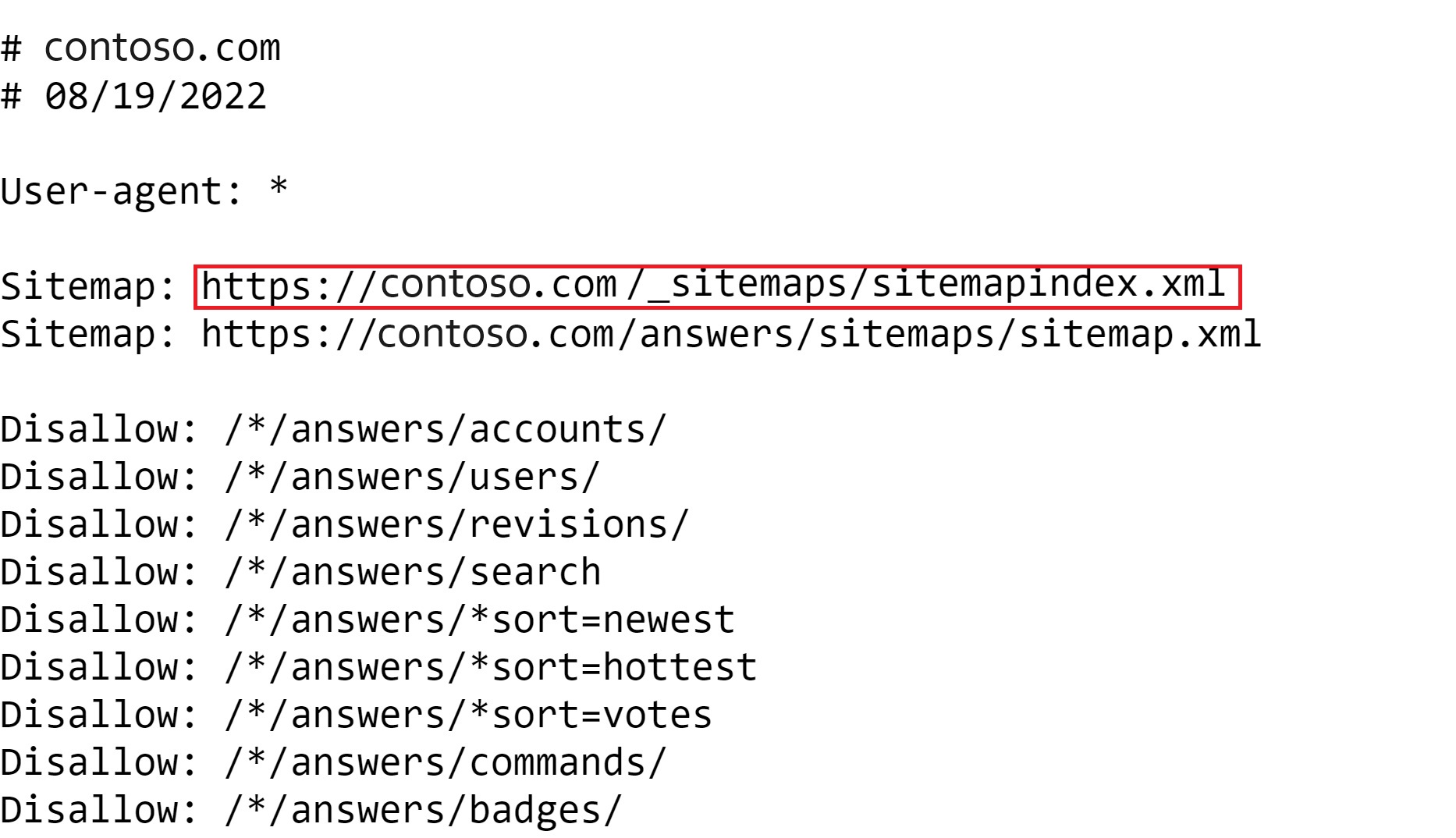
Келесі қадамдар
Іздеу провайдерлеріне арналған статистиканы қараңыз және пайдаланыңыз
Білім туралы мақалаларды іздеу
